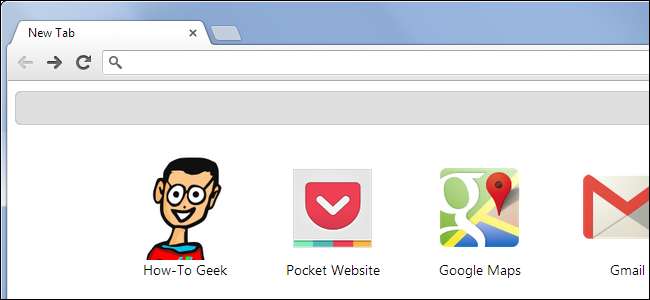
Google сейчас продвижение пакетных приложений Chrome , но многие приложения Chrome по-прежнему являются ярлыками для веб-сайтов. Вы можете создать свои собственные веб-приложения, которые будут работать как ярлыки, если нужный веб-сайт недоступен в Интернет-магазине Chrome.
Эти веб-приложения Chrome также появятся в Панель запуска приложений Chrome в Windows, Mac, Linux и Chrome OS . Вы сможете открыть их из программы запуска и настроить их так, чтобы они всегда открывались как окно или закрепленная вкладка - со стандартными закладками этого не сделать.
Это отличается от создание ярлыков на панели задач и на рабочем столе, позволяющих веб-сайтам работать в их собственных окнах . Вы можете сделать это для любого веб-сайта.
Создать собственное веб-приложение
Для этого мы, по сути, создадим простейшее веб-приложение Chrome с нуля. Все, что вам действительно нужно, это значок и веб-адрес.
Сначала создайте новую папку на вашем компьютере для своего веб-приложения.
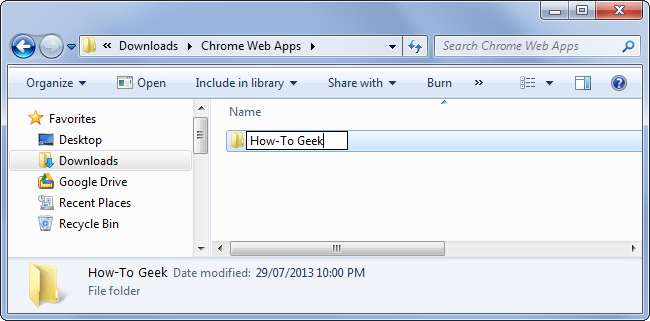
Затем создайте новый текстовый файл с именем manifest.json внутри вашей новой папки.
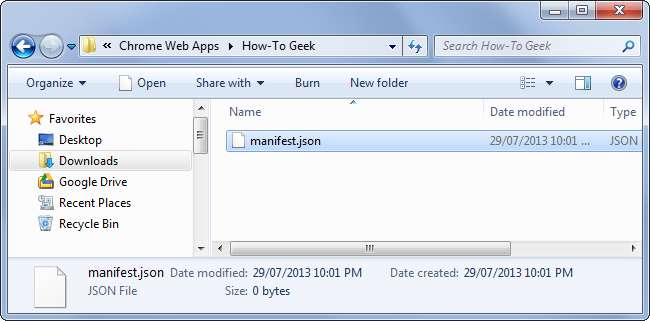
Откройте файл manifest.json в любом текстовом редакторе - например, в Блокноте. Скопируйте и вставьте в него следующий текст:
{
«Manifest_version»: 2,
"имя": " Имя веб-сайта “,
"описание": " Описание сайта “,
«Версия»: «1.0»,
«Icons»: {
«128»: «128.png»
},
«Приложение»: {
«URL»: [
“ хттп://эксампле.ком/ ”щ,
«Запуск»: {
"Web_url": " хттп://эксампле.ком/ ”
}
},
«Разрешения»: [
«Неограниченное хранение»,
«Уведомления»
щ
}
Измените выделенные жирным шрифтом части примера кода, заменив имя, описание и URL-адреса веб-сайта. Например, если вы хотите запустить How-To Geek, вы должны заполнить «How-To Geek» в поле имени, ввести любое описание, которое вам нравится, и использовать URL-адрес http://howtogeek.com.
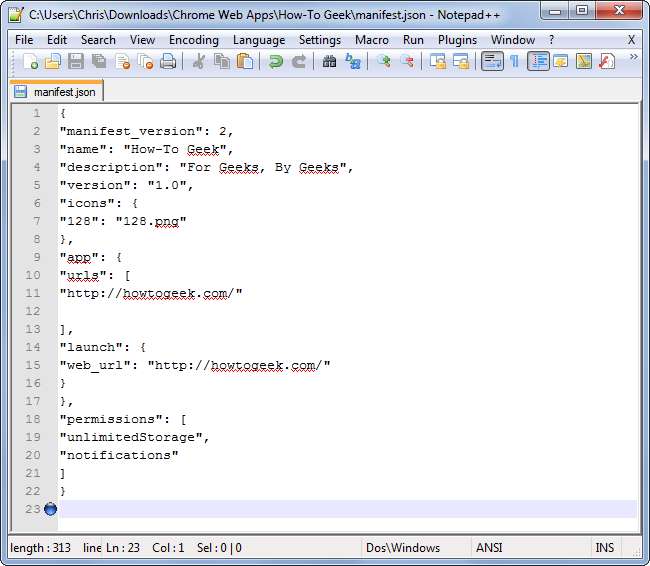
Затем найдите файл изображения в формате PNG 128 × 128, который будет использоваться в качестве логотипа веб-сайта. Если у вас нет изображения точно нужного размера, вы можете обрезать и изменить размер большего изображения с помощью редактора изображений, такого как Paint.NET.
Сохраните файл изображения с именем 128.png в созданной вами папке.
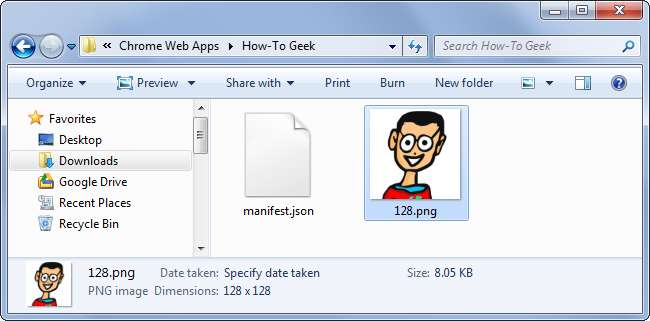
Наконец, откройте страницу расширений Chrome по адресу хром: // расширения / . Установите флажок Режим разработчика и нажмите кнопку Загрузить распакованное расширение.
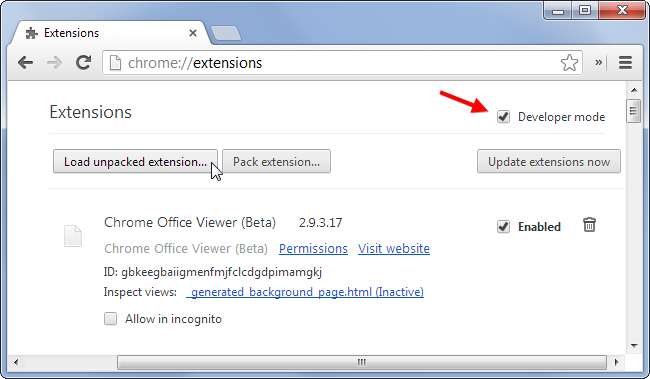
Перейдите в созданную папку и нажмите «ОК» - Chrome установит только что созданное веб-приложение.
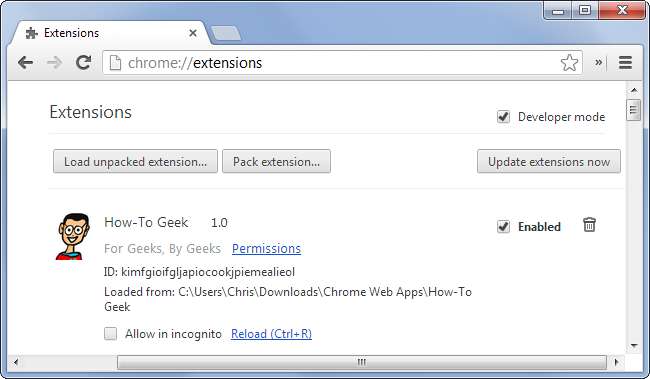
Установив приложение, вы можете запустить его со страницы новой вкладки, настроить способ его открытия, щелкнув его правой кнопкой мыши, или запустить из средства запуска приложений Chrome.
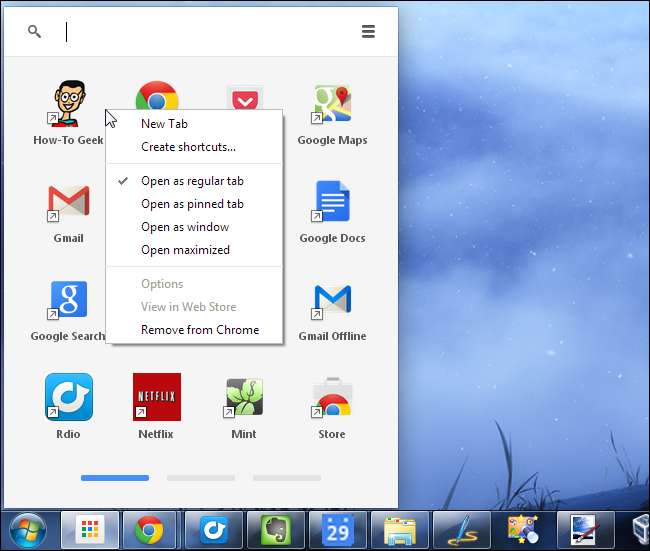
Вы также можете нажать кнопку «Упаковать расширение», чтобы упаковать расширение в виде одного устанавливаемого файла .crx. Вы можете передать этот файл другим людям, чтобы они тоже могли его установить.
Локально установленные веб-приложения и расширения Chrome не будут синхронизироваться между вашими компьютерами с помощью Chrome Sync. Чтобы сэкономить время в будущем, вы можете сделать резервную копию папок веб-приложений или файлов .crx, чтобы их можно было легко установить на другие компьютеры.
Быстрый и уродливый путь
Вы также можете добавить собственные ярлыки на страницу новой вкладки, перетащив закладку с панели закладок на сетку значков.
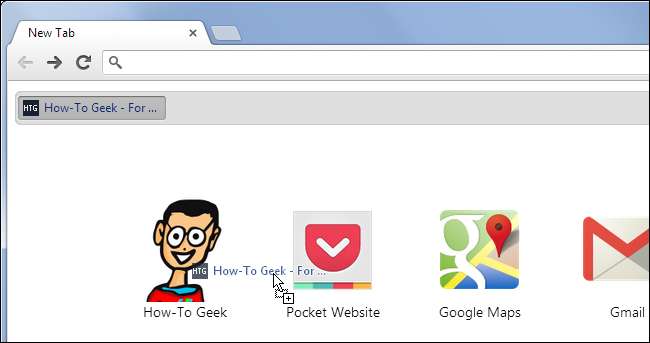
К сожалению, большой значок без имени и значка будет довольно некрасивым. Эта закладка будет работать так же, как стандартное приложение для создания закладок, но ее нельзя изменить и улучшить.
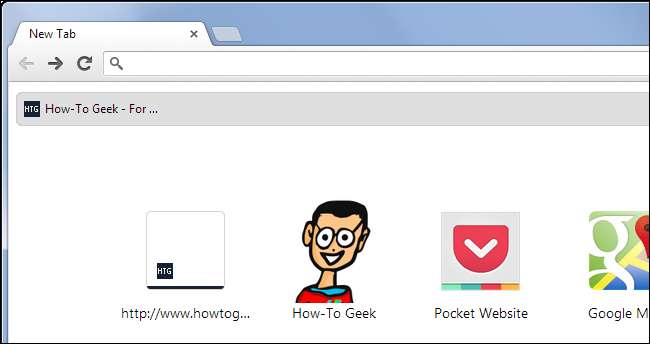
В идеале Google расширил бы функциональность перетаскивания, добавив способ переименовать эти пользовательские ярлыки и легко назначать более качественные значки. А пока нам придется обойтись ручным решением.







![Букмарклет Fun: проверьте Google Analytics сегодня [update]](https://cdn.thefastcode.com/static/thumbs/bookmarklet-fun-check-google-analytics-for-today-update.jpg)